Come trasferire app da iTunes ad iPhone – L’Angolo del Principiante
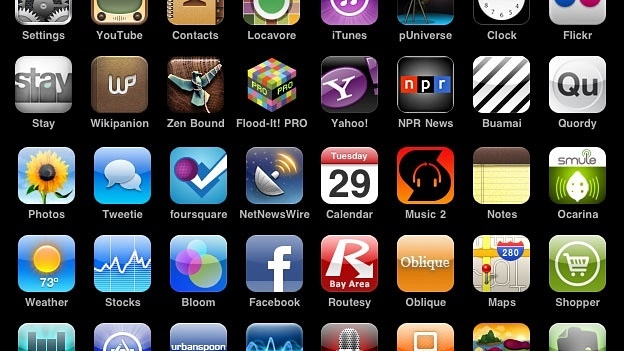
[adrotate banner=”1″]
Se possedete un dispositivo iOS non da troppo tempo, probabilmente avrete notato che man mano lo spazio sul vostro computer si esaurisce senza motivo, o almeno senza motivo apparente. Chiaramente molto dipende da quello che fate con il computer, ma uno dei motivi è iTunes, il programma per computer che consente di installare app e giochi sul nostro iPhone. Quando acquistiamo un'app non direttamente da iPhone ma dal computer, questa viene scaricata sullo stesso e lì rimane; di contro, quando scarichiamo un'app direttamente da iPhone, questa rimane viene copiata sul computer alla prima sincronizzazione, e in questo modo sul nostro computer avremo semre a disposizione in locale tutte le app acquistate.
Questa premessa è necessaria per introdurre la piccola guida che cpvi proponiamo, adatta soprattutto a chi non è molto esperto di iPhone: vi spieghiamo infatti come trasferire le app, che come abbiamo già detto sono tutte sul nostro computer, al nostro iPhone quando ne abbiamo bisogno.
Tutto quello che dovremo fare, per prima cosa, è collegare via USB il nostro telefono al computer, e così facendo si aprirà il programma iTunes (se non si apre da solo, apriamolo noi) ed attendiamo la fine del processo di sincronizzazione del dispositivo,pl a questo punto, sulla sonistra dello schermo, vedremo la voce “iPhone di …” dove i puntini sono il vostro nome. Clicchiamo sulla voce in questione, quindi raggiungiamo la scheda app: qui vedremo l'elenco delle applicazioni a nostra disposizione, tutte quelle che abbiamo acquistato, organizzate in universali/solo per iPhone e con una spunta che ci permette di capire se l'app in questione è oppure no già presente sul nostro iPhone.
Mettiamo la spunta all'app o alle app che intendiamo trasferire su iPhone, clicchiamo su “Applica” in basso, quindi attendiamo la copia e le installazione dell'app per poterla prontamente utilizzare sul nostro dispositivo.
[adrotate banner=”2″]
